| |
Краткое руководство по использованию
| |
Подготовка к запуску.
Для правильной работы программы (по крайней мере для версии 1.4.2) требуется, чтобы программа находилась в папке с Half-Life 2 (там, где лежит hl2.exe) |
 |
Первый запуск. Мастер добавления модов.
При первом запуске программа предлагает запустить мастер добавления модов. Это позволит быстро добавить в список все. Итак, сначала мастер показывает список папок, находящихся в папке с Half-Life 2. По-умолчанию галочкой отмечены папки, в которых предположительно находится мод. За время тестирования не было случая, чтобы мод не был отмечен сразу, так что обычно в этом случае можно просто нажать кнопку "далее". После чего мастер поредложит Вам заполнить информацию о каждом добавляемом моде (этот шаг представлен на скриншоте слева). Для наиболее известных модификаций название определяется автоматически, однако Вы можете его исправить. Также надо выбрать иконку мода, и если нужно, указать дополнительные параметры. Эти данные нужно указать для каждого мода. На третьем шаге мастер выводит инйормацию о добавляемых модах, чтобы Вы могли проверить правильность заполнения. Если всё верно - нажимайте кнопку "готово". Теперь программа готова к использованию.
|

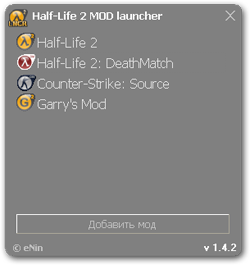
|
Настройки программы.
На вкладке "общее" существует три флажка:
- Закрывать при запуске игры - эта опция позволяет закрывать окно launcher'a после того, как Вы запустите нужный мод
- Сохр. положение окна - при включении этой опции главное окно программы при следующем запуске откроется в том же положении, в котором оно было перед закрытием.
- Запускать в защищённом режиме - эта опция позволяет запускать программу в защищённом режиме. В таком режиме не будет доступа ни к настройкам программы, ни к элементам управления списком модов. Для возврата в нормальный режим, необходимо быдет нажать комбинацию клавиш. По понятным причинам я не оглашаю эту комбинацию на сайте, однако, если Вам нужна эта опция - свяжитесь со мной и я скажу эту комбинацию :) В будующем, я планирую сделать возможность самому задавать эту комбинацию
Вкладка "вид" служит для настройки внешнего вида программы. Можно выбирать из двух вариантов оформления главного окна программы: Gray и Green. Скин Gray стилизован под главное меню Half-Life 2, а скин Green - под Steem. Оба эти скина представлены на скриншотах слева. Для скина Gray есть подпункт, позволяющий "утопить" список модов, подобно тому, как это делается в скине Green.
Вкладка "доб. мода" управляет внешним видом окна добавления модов (о нём - дальше)
- Закрашивать несущ. мод - эта опция позволяет контролировать наличие папки с модом. Если папки с модом не существует, то фон поля ввода станочится красным.
- Закрашивать неисп. поля - для наглядности поля, значения которым не присвоины будут закрашиваться тёмным цветом. Например, если не заданы дополнительные параметры, то фон этого поля будет более тёмным
- Очищать поля - и при повторном открытии окна добавления мода все поля чудесным образом окажутся пустыми :)
|
 |
Окно "добавить мод" / "редактирование мода"
Служит для ручного добавления модов. Имеются следующие поля:
- Название - поле для ввода названия мода, которое будет отображаться в списке модов.
- Мод - параметр для запуска Half-Life 2, определяющий, какой мод следует запускать. Обычно, это папка с модом. Если имя папки указано неверно, то фон этого поля будет красным, а если верно - то белым. Если параметр не используется вообще (например, для запуска просто Half-Life 2), то его фон остаётся тёмным.
- Консоль - если флажок поставлен, то Half-Life будет запущен с поддержкой "консоли", вызываемой нажатием на клавишу [~]
- Карта, Скрипт- параметр для загру зки определённой карты/скрипта
- Другие параметры - сюда можно дописать любые другие параметры, не предусмотреные программой.
- Иконка - выберите иконку, соответствующую данному моду. Эта иконка будет отображаться в списке модов.
|
|
|